

Por Nathan E. Malpass, Última atualização: March 1, 2018
Você pode perguntar: "Como exportar contatos do iPhone?" Hoje, escrevi a solução completa para esses problemas aqui. Sejam bem-vindos ao feedback.
73% dos usuários também leram nos últimos 15 dias:
Quando você precisa exportar seus contatos do iPhoneOpção 1. Como exportar contatos do iPhone com recuperação de dados do iOSOpção 2. Como exportar contatos do iPhone por e-mailOpção 3. Como exportar contatos do iPhone através do iCloudOpção 4. Como exportar contatos do iPhone através do iTunesOpção 5: Como exportar contatos de iPhone para iPhoneConclusão: Qual é o melhor método para exportar contatos do iPhoneGuia de vídeo: Exportar seletivamente contatos do iPhone
Tendo passado muitos anos escrevendo aplicativos para dispositivos iOS, criamos uma boa ferramenta para recuperar dados perdidos em seus dispositivos.
Uma dica para você: Baixar Recuperação de dados do FoneDog iOS para recuperar seus dados. Então você pode exportar seus dados facilmente.
iOS Recuperação de Dados
Recupere fotos, vídeos, contatos, mensagens, registros de chamadas, dados do WhatsApp e muito mais.
Recupere dados do iPhone, iTunes e iCloud.
Compatível com o mais recente iPhone e iOS.
Download grátis
Download grátis

Seus contatos são a espinha dorsal da comunicação diária. A menos que você mantenha um diretório escrito de números de contato, você não pode enviar uma mensagem ou ligar para alguém. É por isso que é crucial que você sempre tenha seus contatos com você. Uma coisa que você pode fazer é exporte seus contatos do iPhone.
Uma vez exportados, eles geralmente vêm em formato de arquivo vCard ou VCF para abreviar. Esses arquivos contêm informações de contato, incluindo o cargo de uma pessoa, números de telefone e endereços de e-mail.
Um arquivo pode conter apenas os detalhes de uma pessoa ou até mesmo toda a sua lista de contatos. Esse formato torna mais fácil para os usuários importar e exportar seus contatos.
Veja por que você pode precisar exportar seus contatos:
Seja qual for o seu objetivo, exportar seus contatos é uma ótima maneira de conseguir isso. Para sua sorte, este post fornecerá 5 maneiras simples de fazer isso.
Se você deseja exportar seus contatos com segurança e facilidade, Recuperação de dados do FoneDog iOS é o software que você deve usar. Não é brincadeira, a ferramenta de recuperação de dados pode ajudá-lo a exportar seus contatos com os seguintes recursos:
iOS Recuperação de Dados
Recupere fotos, vídeos, contatos, mensagens, registros de chamadas, dados do WhatsApp e muito mais.
Recupere dados do iPhone, iTunes e iCloud.
Compatível com o mais recente iPhone 11, iPhone 11 pro e o mais recente iOS 13.
Download grátis
Download grátis

O FoneDog iOS Data Recovery pode ajudá-lo a exportar contatos do iPhone de três maneiras diferentes: exportar contatos diretamente do iPhone, exportar contatos do iPhone com backups do iCloud e exportar com backups do iTunes.
Agora, vamos seguir os passos aqui para exporte diretamente seus contatos do iPhone:

Se você fez backup dos contatos no iCloud, também pode exportar seus contatos do backup do iCloud: https://www.icloud.com/. Mas uma maneira mais eficiente é que você pode acessar os backups do iCloud para exportar contatos do iPhone com Recuperação de dados do FoneDog iOS. Aqui está o guia passo a passo sobre como exportar contatos do backup do iCloud com FoneDog iOS Data Recovery.

Por último, mas não menos importante, você pode exportar o contato do iPhone por meio de backups do iTunes. Vamos começar como processar o Os contatos do iPhone exportam através de backups do iTunes:

Este software ajudaria você a exportar contatos do iPhone para arquivos do Excel e salvá-los em seu computador.
Você pode exportar seus contatos do iPhone para diferentes provedores de e-mail. Você pode criar uma cópia do Exchange, Google, Yahoo!, AOL ou Outlook.
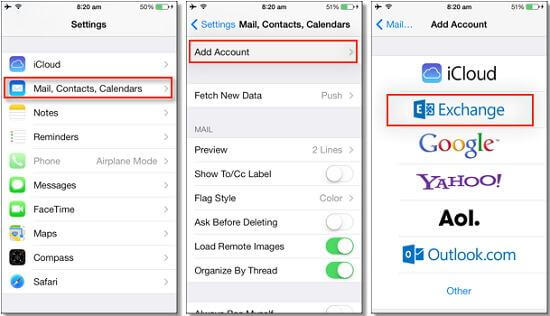
Esse método pode ser aplicável se você quiser exportar contatos do iPhone para o Gmail.
Depois de sincronizar os contatos do iPhone com o iCloud, você pode acessar seus contatos no iCloud e até convertê-los em vCard. Dessa forma, você pode facilmente salvar uma cópia em seu computador. Você pode transferir posteriormente o vCard para outro telefone. Veja como exportar contatos do iPhone através do iCloud passo a passo.
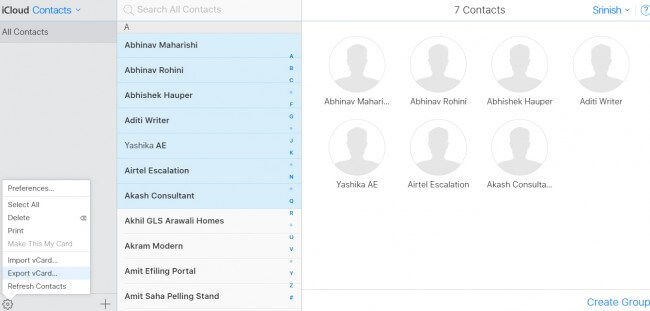
Lembrete amável: O iCloud também é útil para exportar seus contatos do iPhone. No entanto, você deve habilitar a sincronização primeiro para criar um backup na nuvem.

No caso do iTunes, você não pode exportar seus contatos sozinho. Ele faz backup automaticamente de todos os dados do seu iPhone.

As pessoas também leramRecupere mensagens de texto excluídas no iPhone X/8 de maneira fácil3 maneiras de recuperar o iMessage excluído do iPhone
Ao contrário da primeira opção para exportar o contato do iPhone com a ajuda de uma ferramenta de recuperação de dados do iOS, esta opção é principalmente usar um programa de transferência de dados para exportar seu contato do iPhone. É chamado Transferência de telefone FoneDog.
Por que recomendamos o FoneDog Phone Transfer? Isso porque ele pode exportar contatos de iPhone para iPhone, para computadores, para Android, para pads ou até mesmo para outros dispositivos de armazenamento de dados. Ele libera as limitações entre diferentes dispositivos em vários sistemas operacionais e ajuda a exportar contatos do iPhone. E seus passos também são simples:

Fácil e claro, certo? Com o programa de transferência de dados, você pode exportar os contatos com sucesso em segundos.
Embora as sugestões acima possam fazer o trabalho, os métodos estão sujeitos a várias limitações.
Primeiro, seu e-mail e o iCloud podem ser acessados por hackers. Eles podem roubar ou até divulgar seus contatos. Em segundo lugar, para o iTunes, você é forçado a exportar todos os arquivos. Estes incluem o seu fotos, mensagens e INSTITUCIONAIS.
Portanto, é inteligente usar uma ferramenta que permita a transferência local e lhe dê flexibilidade para exportar o que você deseja. O FoneDog iOS Data Recovery faz exatamente isso.
Exportar seus contatos não precisa ser difícil. Com o FoneDog iOS Data Recovery, você tornará a tarefa fácil de fazer. Se ao longo do caminho você percebeu que deseja exportar outros arquivos no seu iPhone, ainda poderá usar o mesmo software. Não é ótimo?
Deixe um comentário
Comentário
iOS Recuperação de Dados
3 Métodos para recuperar seus dados apagados do iPhone ou iPad.
Download grátis Download grátisArtigos Quentes
/
INTERESSANTEMAÇANTE
/
SIMPLESDIFÍCIL
Obrigada! Aqui estão suas escolhas:
Excelente
Classificação: 4.6 / 5 (com base em 68 classificações)